Como consertar sensor de impressão digital não funcionando samsung
Você está com dificuldades para desbloquear seu samsung ou outro dispositivo Android devido a problemas de sensores de impressão digital não funcionando? Este post deve ser útil, pois revelamos as possíveis soluções para consertar isso. Aqui, damos uma olhada nas 10 maneiras poderosas de consertar sensor de impressão digital não funcionando Samsung.
Artigos em Destaque
Desbloquear iPhone
iPhone Reparar
Remover FRP
Olá, Ativei o recurso de impressão digital no meu Samsung Galaxy S8, que está funcionando bem há algum tempo. No entanto, recentemente, o sensor de impressão digital não funcionando samsung, pois não consegue reconhecer minha biometria de impressão digital. Como posso consertar? Por favor, compartilhe.
Os sensores de impressão digital desempenham um papel crucial na proteção de qualquer dispositivo móvel ou sistema de computador. Quando você ativa a segurança de impressão digital no seu dispositivo, ninguém pode acessá-lo sem sua permissão. E isso porque as impressões digitais são únicas, e duas pessoas não podem ter a mesma biometria de impressão digital.
Dito isso, os sensores de impressão digital também representam desafios para os usuários, pois seu dispositivo pode não desbloquear mesmo com sua biometria de impressão digital. Existem vários motivos para isso, que serão discutidos neste post. Além disso, compartilharemos como consertar o sensor de impressão digital não funcionando samsung e como desbloquear o celular sem saber a senha. Continue lendo!
CatálogoOcultar
Parte 1. Por que meu sensor de impressão digital não funcionando samsung?
O sensor de impressão digital no seu dispositivo Android deve desbloquear seu dispositivo sem problemas. No entanto, se isso não acontecer, pode ser pelos seguintes motivos:
Líquido ou sujeira no seu dedo – Você tentou desbloquear seu dispositivo após o banho ou colocá-lo em um local com líquido/sujeira? Existe a possibilidade de os sensores de impressão digital não detectarem sua biometria. Então, ele não desbloqueará. A melhor coisa a fazer em tal situação é secar o dedo ou limpá-lo completamente antes de colocá-lo no sensor de impressão digital.
Bug de software – Bug de software é outra razão comum pela qual seu dispositivo pode não reconhecer sua biometria de impressão digital. Quando você executa seu dispositivo Android em um sistema operacional desatualizado, ele começa a apresentar mau funcionamento, e os sensor de impressão digital não funcionando. Atualizar seu sistema operacional pode corrigir esse problema. No entanto, se o problema persistir, pode ser um problema com seu pacote de firmware. Uma ferramenta profissional de reparo do Android deve ser útil neste caso.
Bug de hardware – Por fim, problemas de sensor de impressão digital não funcionando samsung podem ser resultado de um bug de hardware que pode ser corrigido visitando a loja de telefones mais próxima para um reparo.
Ferimentos ou cicatrizes no dedo – Ferimentos ou cicatrizes nos dedos são outra razão potencial pela qual o sensor de impressão digital no seu telefone Android não detecta ou reconhece sua biometria de impressão digital. Não há solução para isso, pois você não pode usar um dedo não registrado para ignorar o bloqueio de tela. Aconselhamos que você use PIN, padrão ou qualquer outra proteção de senha adicional registrada no dispositivo.
Parte 2. Como consertar o sensor de impressão digital não funcionando Samsung (9 métodos)
Tendo discutido as possíveis razões pelas quais você pode enfrentar problemas desensor de impressão digital não funcionando samsung, vamos nos aprofundar nas soluções. Nesta seção, compartilharemos as 9 principais maneiras de consertar umsensor de impressão digital não está funcionando em nenhum dispositivo Android. Confira e aplique adequadamente:
Correção 1. Limpe os dedos e a tela do telefone
Limpar a sujeira e passar o líquido nos dedos é solução simples para corrigir problemas de sensor de impressão digital não funcionando no seu dispositivo Android. Você pode fazer isso simplesmente dando tapinhas nos dedos em um pano limpo e seco ou lenço de papel.
Uma vez feito isso, prossiga para colocar o dedo no sensor de impressão digital novamente. O dispositivo deve desbloquear. No entanto, se isso não acontecer, verifique e seque a tela do telefone e o sensor de impressão digital para remover sujeira ou líquido.
Correção 2. Remova o protetor de tela
Acessórios para telefone, como protetores de tela, são ótimos para a proteção e embelezamento de um dispositivo. No entanto, às vezes, eles podem ser a razão para o mau funcionamento e você pode ter problemas com sensor de impressão digital não funcionando a21s.
Em uma situação dessa natureza, a melhor coisa a fazer para consertar seu dispositivo para que ele volte ao normal é se livrar do protetor de tela. Você pode fazer isso sozinho, mas precisa ser extremamente cauteloso para não arrancar sua tela com o protetor de tela. Sugerimos que você visite a loja de telefones mais próxima de você.
Correção 3. Reinicie seu celular
Reiniciar é uma solução completa para consertar todos os dispositivos digitais, sejam sistemas de computador ou celulares. É útil quando você precisa limpar sensor de impressão digital não funcionando samsung ou outros dispositivos Android.
Ao reiniciar, seu telefone é atualizado e todos os bugs temporários que afetam as operações são automaticamente eliminados. Esta solução é uma das mais baratas da nossa lista e funciona para todas as marcas de Android.
Confira o guia ilustrativo fornecido aqui para reiniciar seu telefone:
- Mantenha pressionada a tecla Liga/Desliga (geralmente o botão de bloqueio) em seu telefone Android.
- Continue segurando a tecla até ver os ícones de desligamento exibidos na tela.
- Arraste o controle deslizante apropriado para desligar seu telefone. A tela do seu dispositivo deve ficar em branco automaticamente, o que sinaliza que ele está desligado.
- Mantendo pressionada a mesma tecla Liga/Desliga, ligue seu dispositivo.
Correção 4. Atualize seu Samsung para o software mais recente
O sistema operacional (SO) é frequentemente descrito como a potência de qualquer computador ou dispositivo móvel, e seu samsung ou Outros dispositivos Android não fica de fora. Ele desempenha um grande papel no funcionamento do seu dispositivo, e é por isso que as atualizações são ocasionalmente instaladas para ajudar a limpar e corrigir bugs.
A falha em baixar a atualização necessária quando devida geralmente causa problemas como o sensor de impressão digital não funcionando samsung, assim como mencionamos acima. Aqui está uma maneira simples de atualizar/baixar o software mais recente em seu dispositivo:
- Abra o Menu em seu telefone Android e selecione o ícone de engrenagem ⚙️ para iniciar o painel Configurações.
- Role para baixo na interface que aparece e clique em Atualização de software, conforme abaixo:
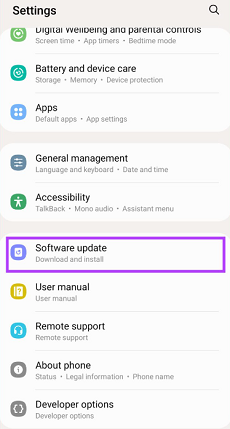
Clique na atualização de software
- Aguarde até que seu dispositivo pesquise no banco de dados do Android por uma nova atualização de software. Isso pode demorar um pouco, dependendo da força da sua rede.
- Se houver uma atualização, clique no botão apropriado para instalá-la.
A atualização do SO depende somente da sua rede de dados. Muitas vezes aconselhamos que os leitores se conectem a um roteador WiFi para evitar interrupções (geralmente chamadas telefônicas) durante a atualização.
Correção 5. Habilitar maior sensibilidade ao toque para o leitor de impressão digital na tela
Seu dispositivo Android suporta o leitor de impressão digital na tela? Se sim, e você tiver problemas com sensor de impressão digital não funcionando samsung , considere habilitar alta sensibilidade ao toque no dispositivo.
Esta solução aprimora a capacidade de detecção do sensor de impressão digital no seu dispositivo para que ele possa capturar e ler rapidamente a biometria da sua impressão digital. Veja como fazer isso:
- Pressione o ícone de engrenagem ⚙️ na tela inicial do seu Android para abrir a página abaixo (rotulada Configurações)
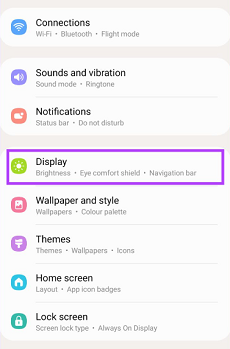
Clique em Exibir para prosseguir
- Vá para baixo na página e clique em Exibir para prosseguir com a correção dos sensor de impressão digital não funcionando. A imagem aqui embaixo é o que aparece em resposta ao seu clique:
- Em seguida, role até onde o ícone Sensibilidade ao toque aparece. Gentilmente, alterne o controle deslizante correspondente para a direita para ativar maior sensibilidade ao toque no seu telefone.

Toque em Sensibilidade ao toque
Esta solução não funciona para todas as marcas Android. Ela só funciona para dispositivos móveis Samsung selecionados e telefones Google Pixel.
Correção 6. Recalibre sua impressão digital
Outro truque rápido para corrigir sensor de impressão digital não funcionando samsung é recalibrar sua impressão digital. O que isso significa, em essência, é que você desabilita sua impressão digital atual e adiciona outra.
Esta solução é muito simples de implementar, funciona para todas as marcas e versões do Android, além de ser totalmente gratuita. Para recalibrar sua impressão digital em seu dispositivo Android, use o guia de instruções fornecido abaixo:
- Clique no ícone de engrenagem ⚙️ na tela inicial do Android e o painel de configurações aparecerá automaticamente.
- Na tela que aparece, encontre o ícone Biométrico e segurança, toque nele e você será direcionado para a interface mostrada abaixo:
- Em seguida, clique em Impressões digitais.
- Uma vez feito isso, um prompt de segurança (PIN, senha ou padrão) aparecerá para verificar se você é realmente o proprietário do dispositivo. Insira os detalhes corretos para prosseguir.
- Clique na impressão digital atual e toque no ícone Remover no canto superior direito da página.
- Ao concluir o acima, você receberá um prompt perguntando se deseja ou não prosseguir com sua ação. Clique em Remover para desativá-lo.
Ao concluir o acima, você receberá um prompt perguntando se deseja ou não prosseguir com sua ação. Clique em Remover para desativá-lo.
Correção 7. Adicione a mesma impressão digital duas vezes
Às vezes, você pode encontrar sensores de impressão digital que não funcionam em um dispositivo Android quando ele não consegue detectar a biometria da impressão digital corretamente ou rapidamente. Se esse for o seu caso, o que você precisa é registrar a biometria da impressão digital duas vezes.
Este é o guia simples que você precisa seguir para fazer isso:
- Acesse a página do painel Configurações clicando no botão de engrenagem ⚙️ na sua tela inicial.
- Navegue até onde você tem Biometria e segurança, clique nele para prosseguir para a próxima etapa do guia.
- Em seguida, toque em Impressões digitais e forneça as informações de segurança necessárias (PIN, senha e mais) no espaço fornecido.
- Agora toque no ícone Adicionar impressão digital.
- Uma vez feito isso, retorne ao painel Configurações e clique nos botões certos para adicionar novas biometrias de impressão digital.
Correção 8. Redefinir seu celular para as configurações de fábrica
Ainda está tendo problemas com seus sensores de impressão digital? A redefinição de fábrica é a próxima solução a ser implementada. Essa solução é frequentemente usada para restaurar um dispositivo de volta ao modo padrão, como se ele tivesse sido comprado recentemente.
Encontre abaixo o guia correspondente para redefinir seu telefone Android para as configurações de fábrica, a fim de limpar os problemas de sensor de impressão digital não funcionando samsung:
- Na tela inicial, toque no ícone de engrenagem ⚙️ e o menu Configurações aparecerá.
- Deslize para cima na página e selecione Gerenciamento geral na lista de opções que você tem na tela.
- Em seguida, toque em Redefinir > Redefinição de dados de fábrica.
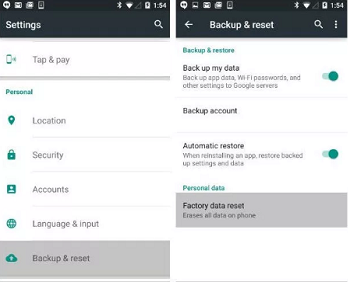
Toque em Redefinir > Redefinir dados de fábrica
- Uma nova tela deve aparecer em resposta ao seu clique acima. Selecione Redefinir para prosseguir.
- Agora, um prompt com campos vazios onde você deve digitar seu PIN, senha ou padrão aparecerá. Preencha os campos usando os detalhes corretos e clique em Avançar > Excluir tudo.
Limitações
- A redefinição de fábrica apaga seu dispositivo completamente. Então você pode sofrer perda de dados ao usar esta solução para corrigir problemas de sensor de impressão digital não funcionando samsung.
- Se seu dispositivo estiver infectado com vírus ou malware, a redefinição de fábrica pode fazer com que ele desligue completamente sem esperanças de voltar a funcionar.
Correção 9. Obtenha suporte
Se todas as soluções mencionadas acima não funcionarem para seu dispositivo, há uma possibilidade de que o sensor de impressão digital esteja com defeito e não possa ser consertado no conforto de sua casa. Você precisa se reunir com um técnico de telefonia para ajudá-lo a resolver o problema.
Parte 3. Desbloquear celular bloqueado devido à sensor de impressão digital não funcionando [100% de sucesso e seguro]
Ainda bloqueado do seu dispositivo Android após implementar todas as soluções acima? Então seu sistema Android está ruim. Você precisa consertar o pacote de firmware para que ele possa começar a funcionar corretamente novamente. Para fazer isso, você precisa de um desbloqueador Android profissional como o DroidKit – Android Phone Toolkit.
O DroidKit é um dos desbloqueadores Android mais procurados, usado para consertar sensores de impressão digital defeituosos devido aos serviços de qualidade que oferece. Este software desbloqueia todas as marcas Android, seja Samsung, Motorola, Xiaomi e mais, sem comprometer os dados dos usuários. Ele limpa problemas de bloqueio de tela no seu dispositivo em uma velocidade notavelmente alta.
Principais Recursos
- Suporta que você desbloqueie um bloqueio de padrão esquecido, senha, PIN, ID de impressão digital, reconhecimento facial, etc.
- São necessários apenas alguns cliques e minutos. Nenhum requisito de conhecimento técnico.
- Mais de 20.000 modelos de telefones e tablets Android suportados, incluindo Samsung, LG, Huawei, Google, HTC, Motorola, etc.
- A ferramenta de desbloqueio de tela mais rápida com taxa de sucesso de 100%. Não há necessidade de fazer root no seu dispositivo e proteger seus dados contra vazamentos.
- Recursos multifuncionais; extração de dados, gerenciamento de dados, recuperação de dados com ou sem backup, limpeza do sistema, recuperar arquivos de celular com tela quebrada, atualização/downgrade do sistema operacional, remover conta google FRP e vários outros.
Você pode obter o DroidKit gratuitamente no seu computador >>e explorar mais sobre o DroidKit
Baixar Grátis (Win) Compatível com Windows Baixar Grátis (Mac) Compatível com Mac
Baixar Grátis* 100% Limpo & Seguro
Como consertar a sensor de impressão digital não funcionando samsung via DroidKit:
Etapa 1. Obtenha e inicie o DroidKit gratuitamente
Baixe o DroidKit gratuitamente e execute-o no seu computador > Escolha o modo Desbloqueador de Tela.
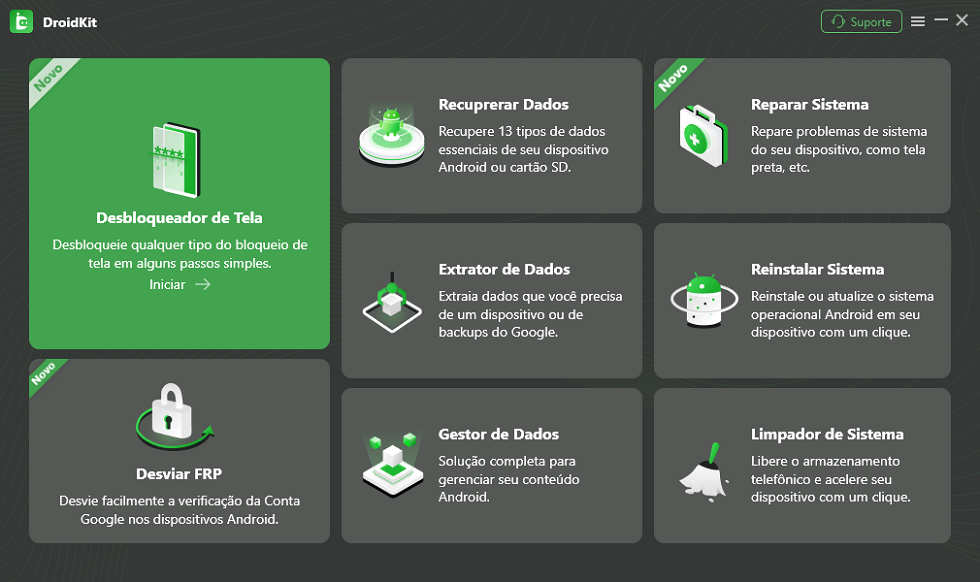
Desbloqueador de Tela
Etapa 2. Comece a desbloquear seu telefone
Pegue o telefone bloqueado e conecte-o ao seu PC/Mac com o cabo USB > Clique no ícone Iniciar.
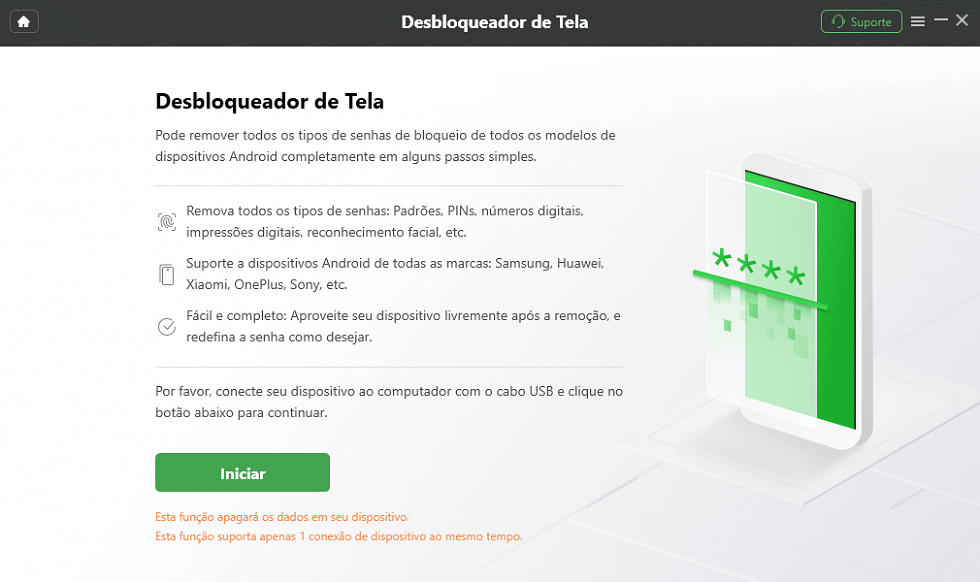
Toque no botão “Iniciar”
Etapa 3. Clique no botão Remover agora
Em seguida, o DroidKit escaneará rapidamente seu telefone e preparará um arquivo de configuração adequado para seu dispositivo > Clique no botão Remover agora.
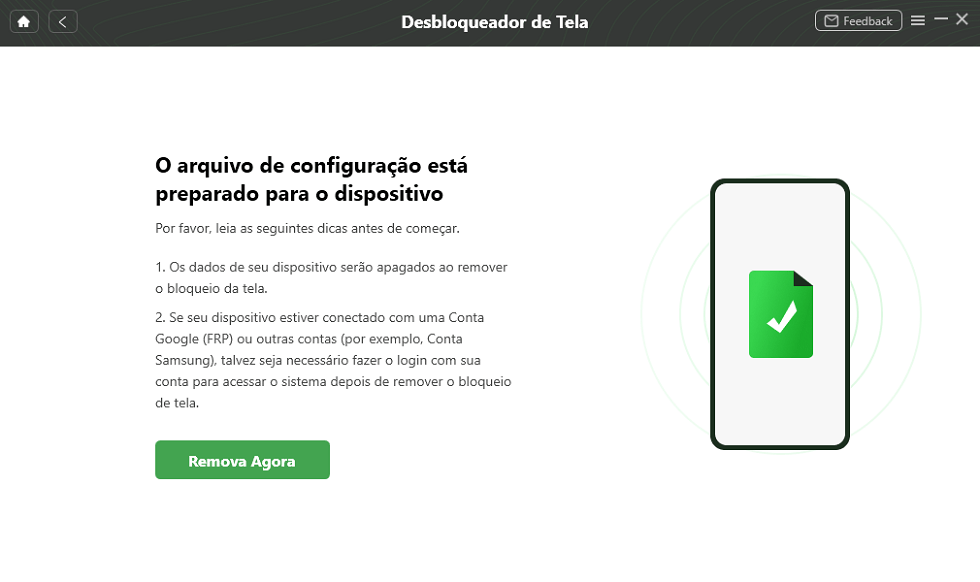
Clique em “Remova Agora”
Etapa 4. Escolha a marca do dispositivo que você precisa desbloquear
Selecione a marca do seu dispositivo > O DroidKit dará instruções para colocar seu dispositivo no modo de recuperação e limpar a partição de cache do seu dispositivo.
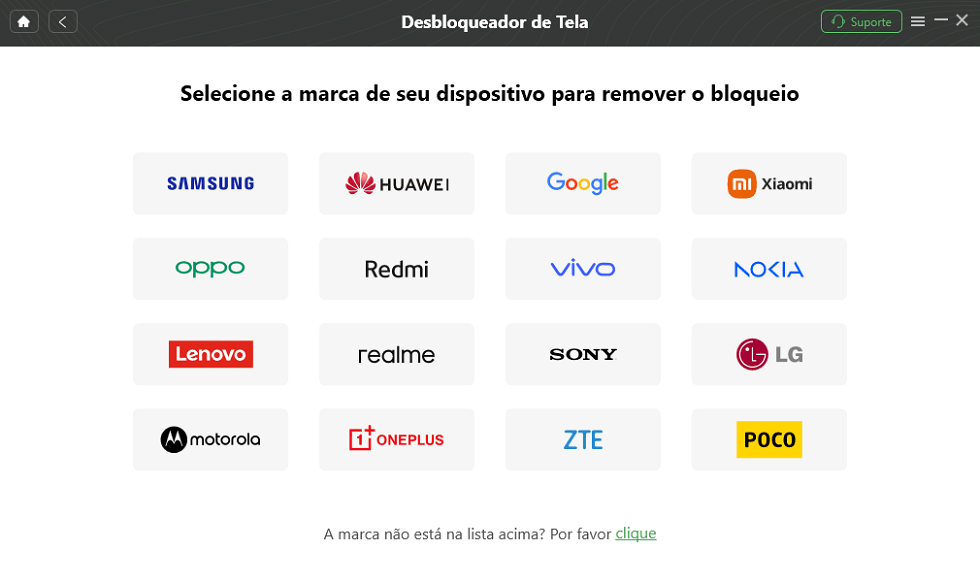
Escolha a marca de seu dispositivo
Etapa 5. Desbloqueie seu telefone com sucesso
Depois de concluir as etapas acima, o DroidKit começará a remover o bloqueio de tela. Aguarde um minuto, você verá a Remoção do Bloqueio de Tela Concluída, conforme abaixo.

Desbloquear com Sucesso
Conclusão
Lidar com problemas desensor de impressão digital não funcionando samsung pode ser desafiador se você não tiver o guia tutorial certo em mãos. Com nosso guia abrangente, você pode limpar a sensor de impressão digital não funcionando sem aborrecimentos. Basta aplicar qualquer uma das 10 soluções fornecidas no post e você estará pronto para desbloquear seu telefone.
A solução DroidKit é nossa melhor opção para consertar o problema do sensor de impressão digital não funcionando samsung. O software oferece excelentes serviços de desbloqueio do Android. Experimente o DroidKit gratuitamente agora >> E você também pode explorar mais funções no DroidKit – uma solução completa para Android.
Baixar Grátis (Win) Compatível com Windows Baixar Grátis (Mac) Compatível com Mac
Baixar Grátis* 100% Limpo & Seguro
Perguntas relacionadas ao produto? Entre em contato com nossa equipe de suporte para obter uma solução rápida >

